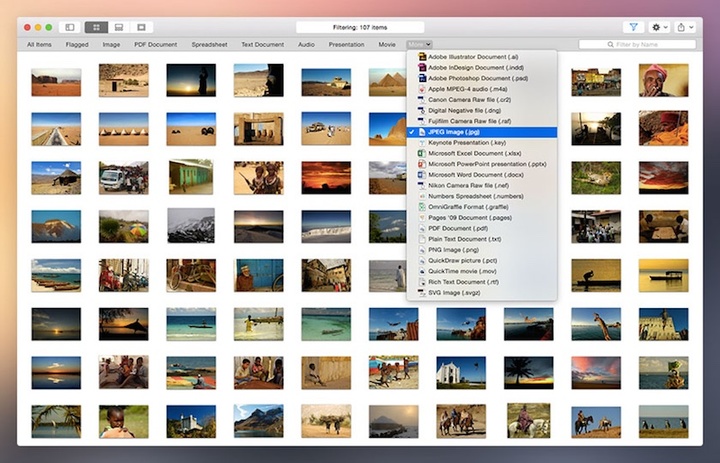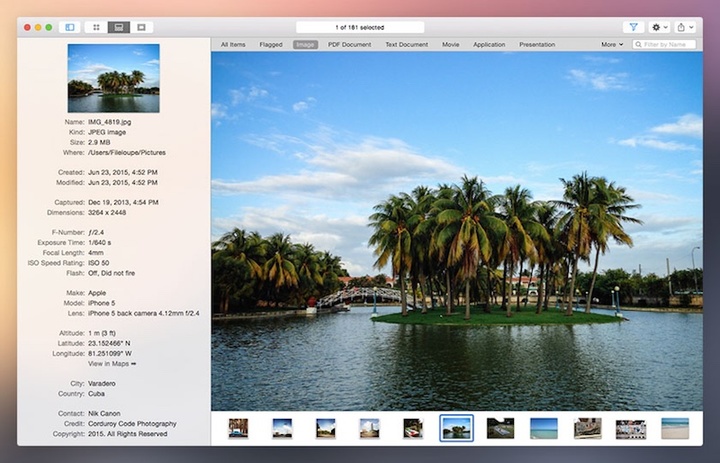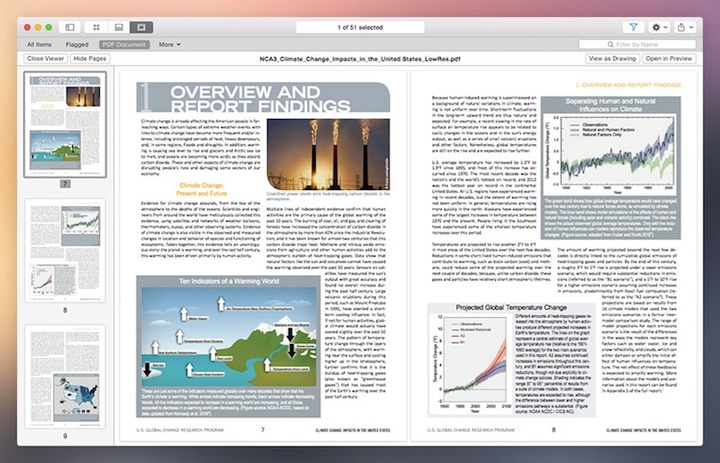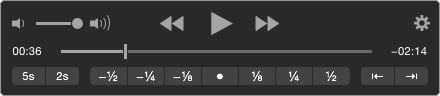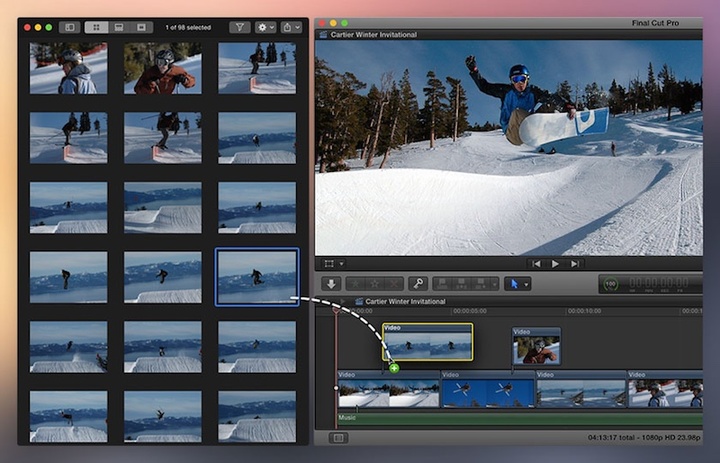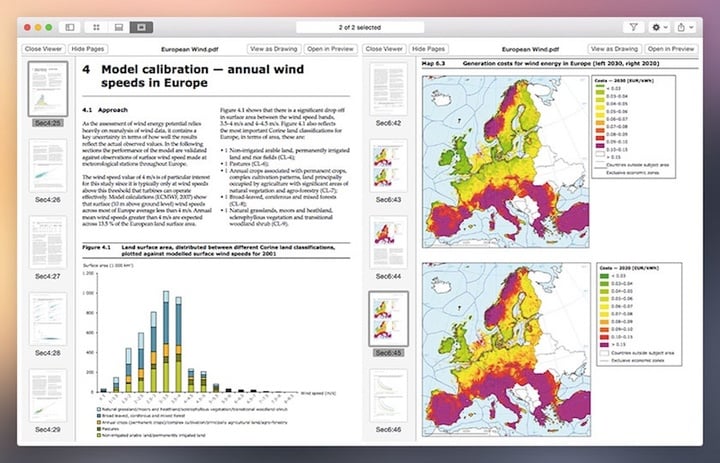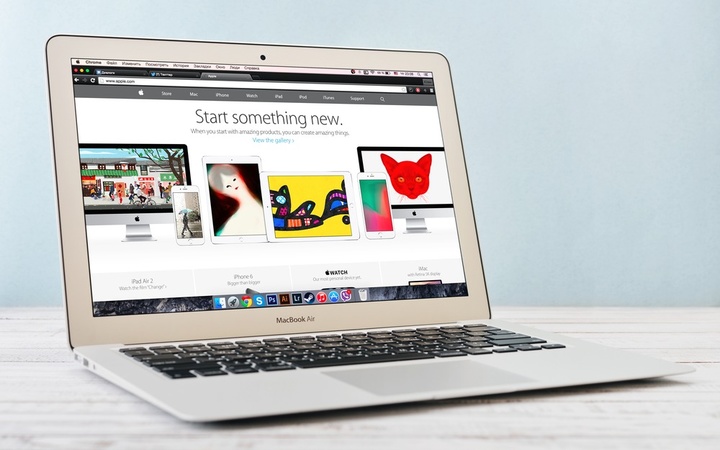
Fileloupe:OS X 上的万能预览器 | 领客专栏·Mac 玩儿法
在遇见 Fileloupe 前我看图片会用 Lilyview,看视频会用 Quicktime,看 PDF 用预览,不同的文件我用不同的程序。
也许当时我很乐在其中,可现在我更喜欢用 Fileloupe 这种综合性工具来完成各种各样的文件预览工作。她不是文件编辑器也不是文件管理器,她只是一款有着前述两类工具一些优异特性的轻量级软件。
下面我就为大家介绍下这款售价 198 元的预览操作万金油。
首先,大家要知道 Fileloupe 这款软件擅长的是多文件混合预览,但这种技能不光 Fileloupe 会,OS X 自带的 Peview.app 也可以这么做。但 Fileloupe 功能显然要比 Peview.app 做的全面,我们看下图:
我可以任性的将一个包含 N 多种文件的目录直接拖入 Fileloupe 窗口进行预览,并任性地使用 Filter 查看我想看的文件,这点上 Peview.app 速度就慢了不知几拍。
此外,对于专业人士来说,照片的 Metadata 是必不可少的信息。
Fileloupe 支持 Tagging、横置 Split View(Peview.app 是竖向)Metadata 显示以及文件类型筛选,这些功能不需要我细说,很容易上手。本篇文章我们还是来介绍下从细节上比较 Fileloupe 有哪些过人之处:
优化的 PDF 浏览功能
在 Mac 平台,相关的 PDF 文档编辑/浏览软件非常丰富。Fileloupe 特意为带有复杂图形的文件进行了性能优化,比如附有油画、工程制图等复杂图画的文档都可以用 Fileloupe 流畅的打开,缩放或者随意拖动,观察细节。
值得一提的是:在预览过程中,文档右键选择「Two Pages Continuous 」即可进入并排的文件阅读模式:
高级视频回放控制功能
让我意想不到的是 Fileloupe 对视频文件的播放也非常出色,只要是 Quicktime 能的她也能,慢动作回放、精确的以帧为单位定位播放点以及双向快进/快退功能,基本上能满足大部分用户的需求了。此外,播放控制模块还支持:
- 输出帧画面成为图片
- 以 2 秒或 5 秒为单位回放视频
- 播放过程中竖向反转画面
- 支持使用触控板手势或鼠标运动控制快进操作
与其他程序配合默契,可直接将文件拖入 Final Cut、Pages 等程序
Fileloupe 与其他程序配合的也很完美,比如你可以直接将预览中的图片/视频拖入 Pages、Keynote 甚至是 Final Cut 这样的大型软件中进行使用,而无需再打开 Finder 目录去查找定位文件。
VIRTUAL COPIES
在有限的屏幕空间内(有多屏的壕请跳过本段落),用户查看自己编辑的视频或学习某个 PDF 资料,都可能来回切换分页来对数据信息进行比对。
Fileloupe 抓住了这个潜在需求,激活了用户的惰性,在预览窗口内直接复制一个副本,让两份一样的文件呈现在用户面前,最大化的方便用户比对文件,这也是 Fileloupe 很大的一个卖点之一。
在 Browser 界面,文件右键菜单选择「Duplicate」即可生成副本,此时同时选择两个文件,单击任意一个文件即可进行比对模式,官方管这套机制叫:「VIRTUAL COPIES」。
极致性能
当你需要预览上万个文件时,比如数码相机里的高清图片,N多的视频或是大量的工作 PDF 文档,那么考验一个软件性能的时刻就要来了。Fileloupe 对滚动显示渲染,删除,标记等操作可以达到每秒 60 帧的效率,可以说是完全与你的光标点击同步。
以下是一组性能表现数据(测试环境:2013 MacBooK Air):
导入并排序 8871 个图片只需 0.6 秒 导入并排序 4435 个混合类型文件只需 0.8 秒 从 USB 闪存设备导入并排序 84498 个文件仅需 3.4 秒 从 84498 个混合文件里筛选出 11523 RAW 文件仅需 0.2 秒
总结
除了上面的主打卖点,Fileloupe 还支持黑白两色主题,引用其他程序打开文件,社交分享等功能。
最后我要说的是,任何事都要抓住现象看本质,别看 Fileloupe 功能强大,但她的定位并不旷阔,如果 OS X 默认的 Peview.app 能满足你的日常需求,那这款软件真的不用购买。
如果你是一名摄影师、视频摄像师或是由于工作需要经常翻看 PDF 工程资料图,那 Fileloupe 专有的 Tagging、PDF 浏览功能、VIRTUAL COPIES 等功能绝对是你不应该错过的。